時間帯
更新日: 2023/09/07
「時間帯」では、自分の投稿のデータを時間帯別に確認できます。 エンゲージメントの高い時間帯を確認し、エンゲージメントの高い投稿を作成するために活用できます。
時間帯は、投稿を投稿した時間帯を指します。
表示できる分析項目
- 最もリポスト(リツイート)された投稿時間帯
- 最もいいねされた投稿時間帯
- 最も投稿した時間帯
- 時間帯別投稿
- 時間帯別エンゲージメント
- 時間帯別平均エンゲージメント
- 時間帯別投稿・エンゲージメント
最もリポスト(リツイート)された投稿時間帯
「最もリポストされた投稿時間帯」では、自分が投稿した中で、最もリポスト(リツイート)された投稿時間帯を確認できます。
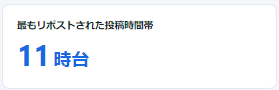
最もいいねされた投稿時間帯
「最もRTされた投稿時間帯」では、自分が投稿した中で、最もいいねされた投稿時間帯を確認できます。
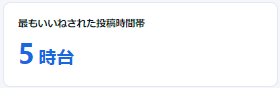
最も投稿した時間帯
「最も投稿した時間帯」では、自分が最も投稿した時間帯を確認できます。
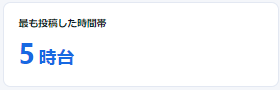
時間帯別投稿
「時間帯別投稿」では、「自分の投稿数」「自分の投稿に対しての返信数」「自分の投稿に対してのリポスト(リツイート)数」「自分の投稿に対してのいいね数」を時間帯別にグラフで確認できます。
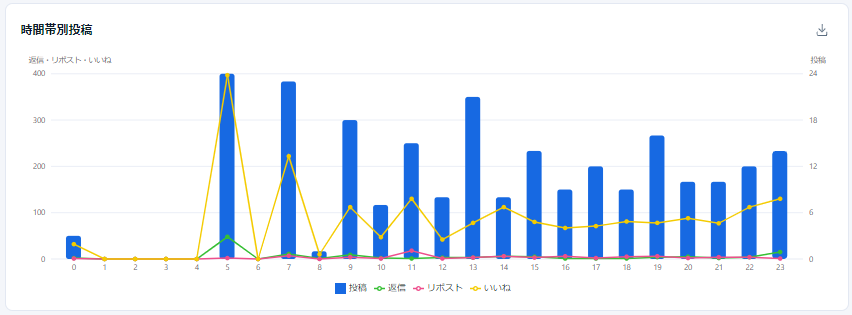
時間帯別エンゲージメント
「時間帯別エンゲージメント」では、自分の投稿に対してのエンゲージメントを時間帯別にグラフで確認できます。
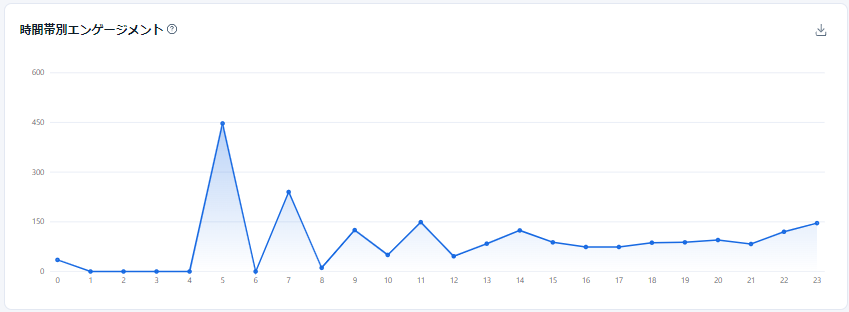
時間帯別平均エンゲージメント
「時間帯別平均エンゲージメント」では、自分の投稿に対しての平均エンゲージメントを時間帯別にグラフで確認できます。
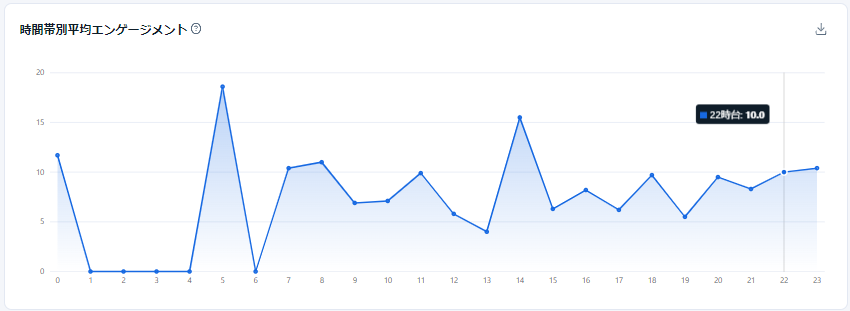
時間帯別投稿・エンゲージメント
「時間帯別投稿・エンゲージメント」では、「自分の投稿数」「自分の投稿に対しての返信数」「自分の投稿に対してのリポスト(リツイート)数」「自分の投稿に対してのいいね数」「エンゲージメント」「平均エンゲージメント」を時間帯別に表形式で確認出来ます。
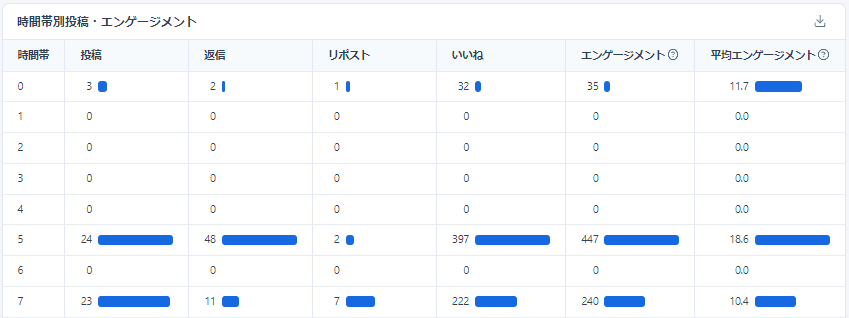
自分の時間帯別の投稿のデータをCSVでダウンロードする
自分の時間帯別の投稿のデータをCSV形式でダウンロード出来ます。 ダウンロードできるデータは次の4種類です。
- 時間帯別投稿
- 時間帯別エンゲージメント
- 時間帯別平均エンゲージメント
- 時間帯別投稿・エンゲージメント
※CSVダウンロードは、PC版ブラウザーでのみご利用できます。
- 「分析」をクリックし、「時間帯」をクリックします。
- ダウンロードしたい分析期間を選択します。
- ダウンロードしたいデータの見出しの右側の「↓」ボタンをクリックします。
分析期間を変更する
「時間帯」では分析期間を変更できます。 分析可能期間は、プランによって異なります。 詳しくは プランをご確認ください。
- 「分析」をクリックし、「時間帯」をクリックします。
- 画面右上の日付を変更することで、分析期間を変更します。